Photoshop调出人像照片复古金黄色效果(2)
文章来源于 摄影社区,感谢作者 爱拍照的莫莫 给我们带来经精彩的文章!接下来就是调整画面中的颜色了,我们观察画面主要是由黄色、绿色、橙色和小部分蓝色控制的,所以调整就大致调整这几个颜色,当然,参数是死的,大家可以多点尝试去调动各种参数,找到自己喜欢的感觉,毕竟每个人的色感不一样。
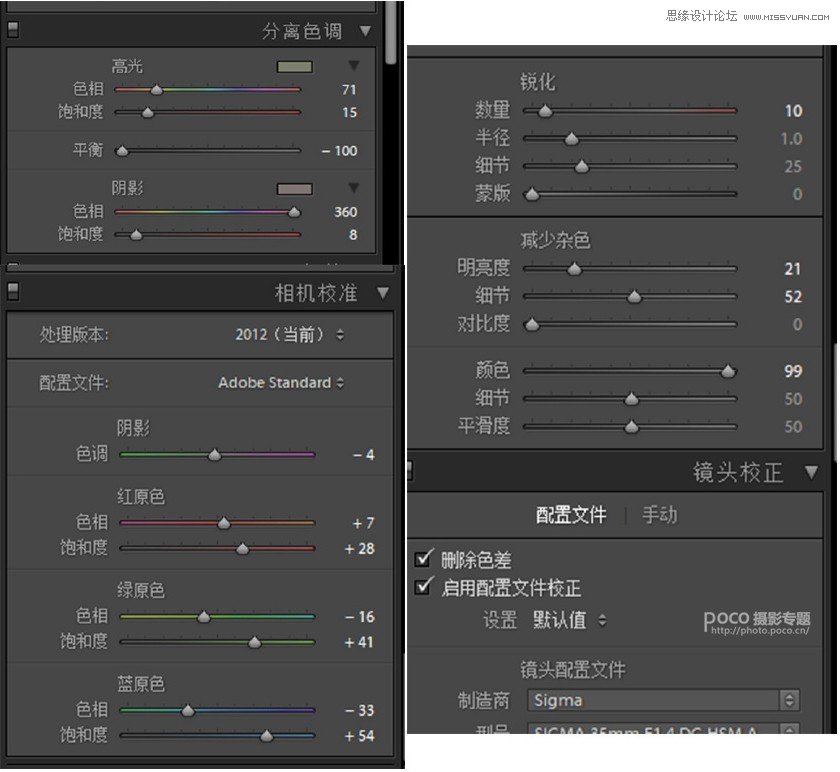
思路:在色调分离里,高光加了点黄色,阴影加了点紫色,增强复古感,稍微加了一点点锐化,一般我不喜欢在LR里面加锐,由于用的35头,属于定焦广角,多少有一些畸变,所以我点了LR里面的镜头校正和调整色差,相机校正是比较神奇的步骤,它可以弥补上面调色的不足,调出意想不到的色调,一般可以多加些蓝色的饱和度,让画面氛围感更强,皮肤更通透,其他的可以根据感觉来调试,多练习色感就好。
3 . Photoshop调整
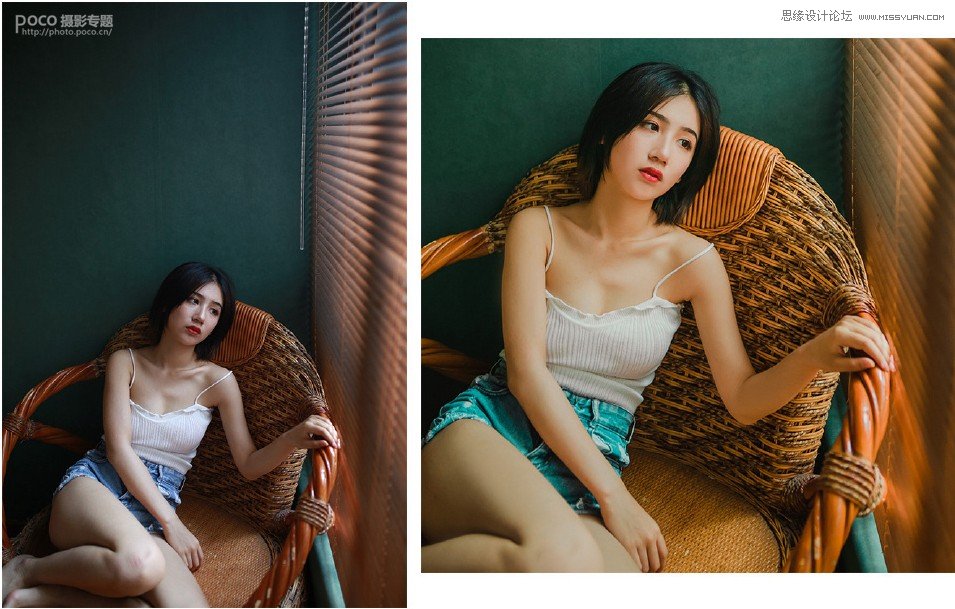
思路:在LR进行初步调整后进入PS进行精修。第一步先进行磨皮液化,由于模特的皮肤和身材都不错,所以动得比较少,在这里,我用的是画笔磨皮(磨皮的方法有很多,不会的同学可以自行百度学习);接下来就是进行二次构图,这可以说是非常重要了,因为这可以直接影响整个画面的感观,当然,怎么去二次构图也要看个人审美的积累了,没有统一的标准。
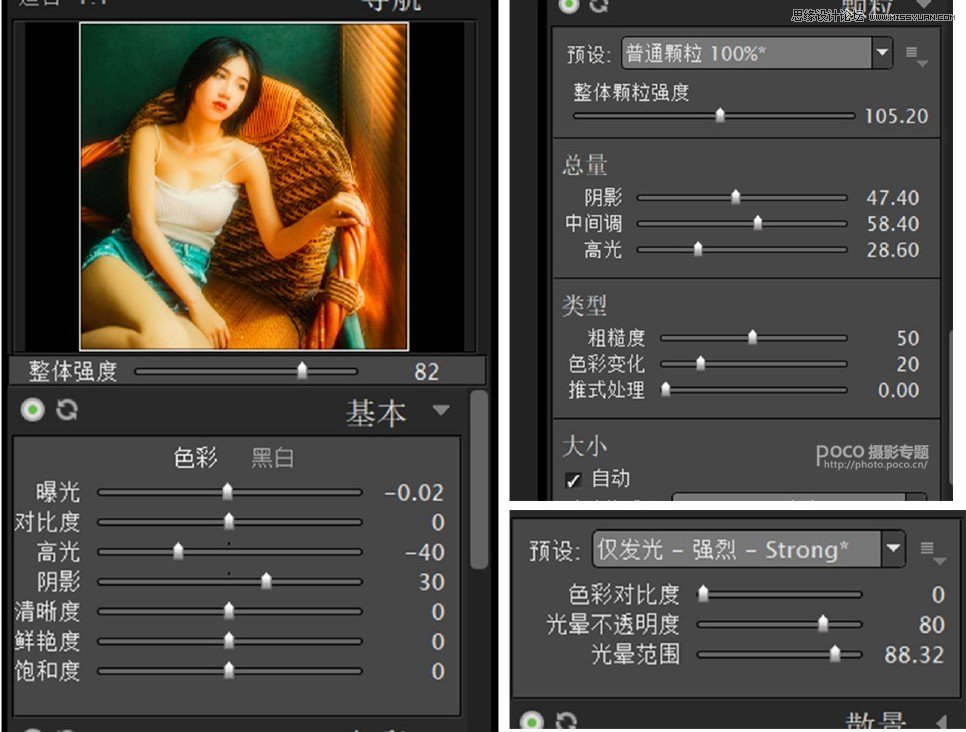
思路:我们进行初步磨皮液化后,发现色彩还是很平淡,所以我运用了exposure7这个胶片插件,里面有很多其他的插件,我选择了“彩色胶片-幻灯片”里的一个暖色滤镜,然后减弱整体强度,画面还是有些过曝,还需要降低高光然后提亮一些阴影,我喜欢在这里加些颗粒感,参数根据画面调节,最重要的一步来了!在最下方,有个加红外的,可以做出发光效果,很好用,屡试不爽!
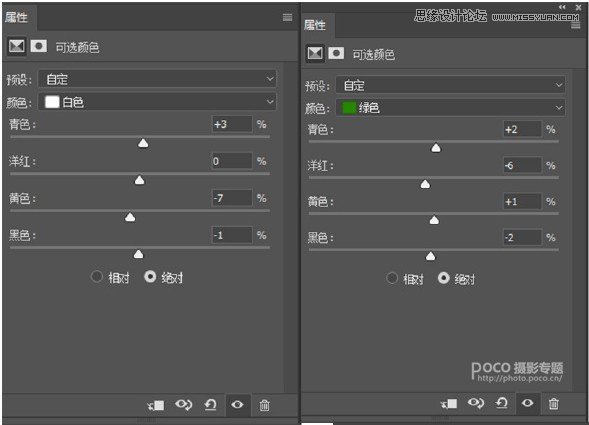
白色加些青色,黄色减蓝色,再减些黑色,让画面中的白色更通透,稍微偏点蓝色和画面的黄色形成对比,绿色里加点青色,减洋红,减黑色,使画面中的绿色更绿,更复古。
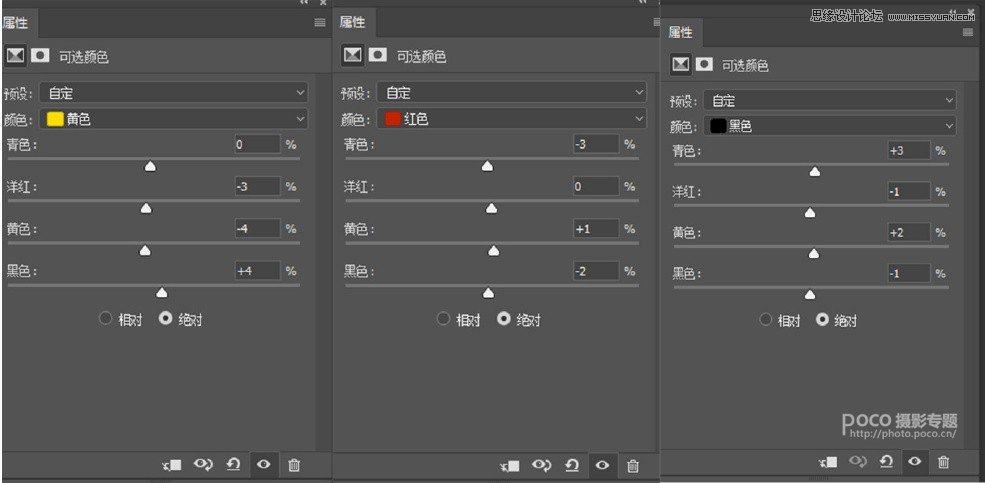
思路:黄色主要控制皮肤和整体色调,黄色里减点洋红,让皮肤稍微偏一点点胶片绿,加点黑色和减点黄色,画面更加协调,红色在画面里控制的是嘴唇和百叶窗,可以减点青色,让红更红,减点黑色,让红色更通透,黑色在画面中有点过重,所以稍微减点黑色,减洋红加点黄色和青色,让阴影的色彩更加通透。当然参数是没有统一的标准,重要的是调色思路。
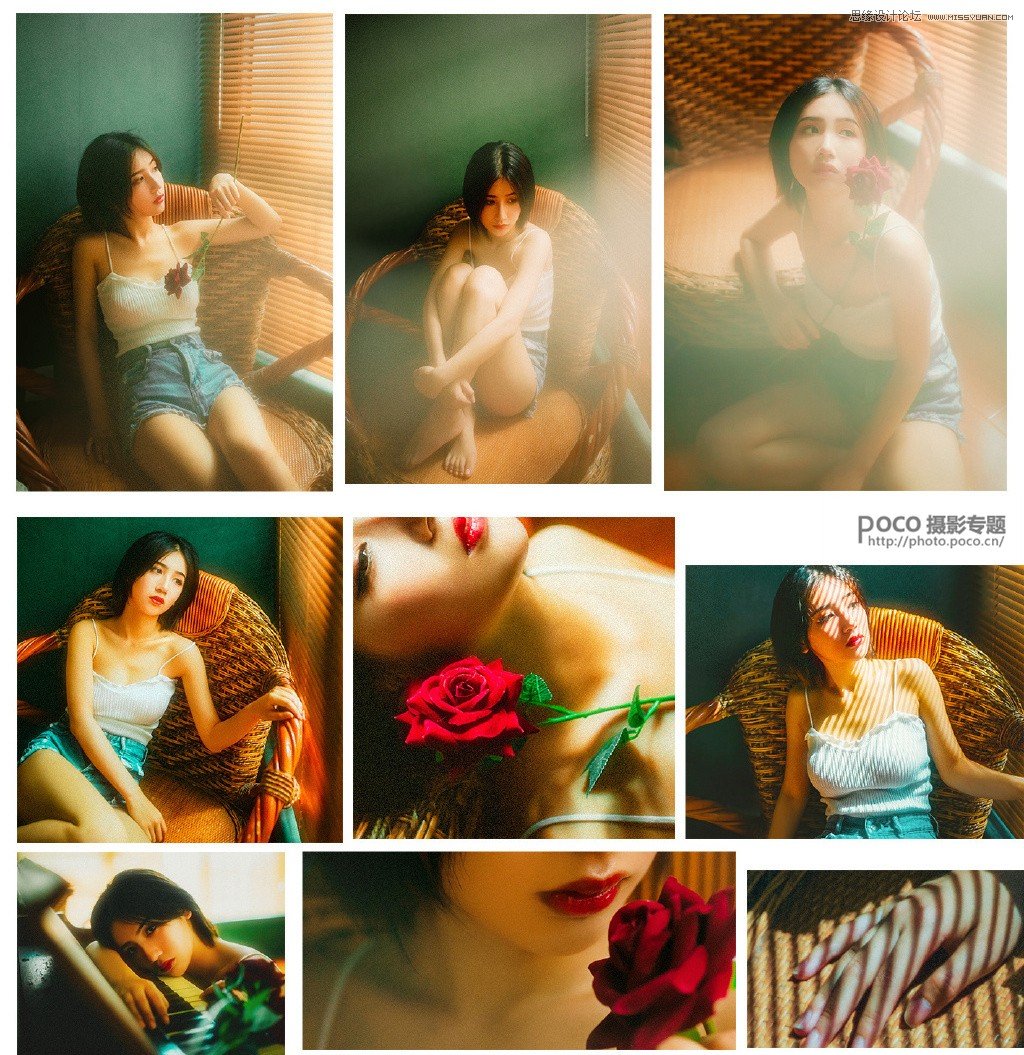
 情非得已
情非得已
-
 Photoshop制作唯美可爱的女生头像照片2020-03-17
Photoshop制作唯美可爱的女生头像照片2020-03-17
-
 Photoshop快速给人物添加火焰燃烧效果2020-03-12
Photoshop快速给人物添加火焰燃烧效果2020-03-12
-
 Photoshop调出人物写真甜美通透艺术效果2020-03-06
Photoshop调出人物写真甜美通透艺术效果2020-03-06
-
 Photoshop保留质感修出古铜色人像皮肤2020-03-06
Photoshop保留质感修出古铜色人像皮肤2020-03-06
-
 Photoshop制作模特人像柔润的头发效果2020-03-04
Photoshop制作模特人像柔润的头发效果2020-03-04
-
 古风效果:用PS调出外景人像中国风意境效果2019-11-08
古风效果:用PS调出外景人像中国风意境效果2019-11-08
-
 插画效果:用PS把风景照片转插画效果2019-10-21
插画效果:用PS把风景照片转插画效果2019-10-21
-
 胶片效果:用PS调出人像复古胶片效果2019-08-02
胶片效果:用PS调出人像复古胶片效果2019-08-02
-
 素描效果:用PS制作人像彩色铅笔画效果2019-07-12
素描效果:用PS制作人像彩色铅笔画效果2019-07-12
-
 后期精修:用PS给人物皮肤均匀的磨皮2019-05-10
后期精修:用PS给人物皮肤均匀的磨皮2019-05-10
-
 Photoshop利用素材制作炫丽的科技背景2021-03-11
Photoshop利用素材制作炫丽的科技背景2021-03-11
-
 Photoshop使用中性灰磨皮法给人像精修2021-02-23
Photoshop使用中性灰磨皮法给人像精修2021-02-23
-
 Photoshop制作水彩风格的风景图2021-03-10
Photoshop制作水彩风格的风景图2021-03-10
-
 Photoshop制作创意的文字排版人像效果2021-03-09
Photoshop制作创意的文字排版人像效果2021-03-09
-
 Photoshop制作逼真的投影效果2021-03-11
Photoshop制作逼真的投影效果2021-03-11
-
 Photoshop制作故障干扰艺术效果2021-03-09
Photoshop制作故障干扰艺术效果2021-03-09
-
 Photoshop制作被切割的易拉罐效果图2021-03-10
Photoshop制作被切割的易拉罐效果图2021-03-10
-
 Photoshop制作人物支离破碎的打散效果2021-03-10
Photoshop制作人物支离破碎的打散效果2021-03-10
-
 Photoshop制作逼真的投影效果
相关文章1362021-03-11
Photoshop制作逼真的投影效果
相关文章1362021-03-11
-
 Photoshop利用素材制作炫丽的科技背景
相关文章2062021-03-11
Photoshop利用素材制作炫丽的科技背景
相关文章2062021-03-11
-
 Photoshop制作人物支离破碎的打散效果
相关文章752021-03-10
Photoshop制作人物支离破碎的打散效果
相关文章752021-03-10
-
 Photoshop制作被切割的易拉罐效果图
相关文章852021-03-10
Photoshop制作被切割的易拉罐效果图
相关文章852021-03-10
-
 Photoshop制作水彩风格的风景图
相关文章1832021-03-10
Photoshop制作水彩风格的风景图
相关文章1832021-03-10
-
 Photoshop制作创意的文字排版人像效果
相关文章1802021-03-09
Photoshop制作创意的文字排版人像效果
相关文章1802021-03-09
-
 Photoshop制作故障干扰艺术效果
相关文章1032021-03-09
Photoshop制作故障干扰艺术效果
相关文章1032021-03-09
-
 Photoshop快速制作数码照片柔焦艺术效果
相关文章6332020-10-10
Photoshop快速制作数码照片柔焦艺术效果
相关文章6332020-10-10
